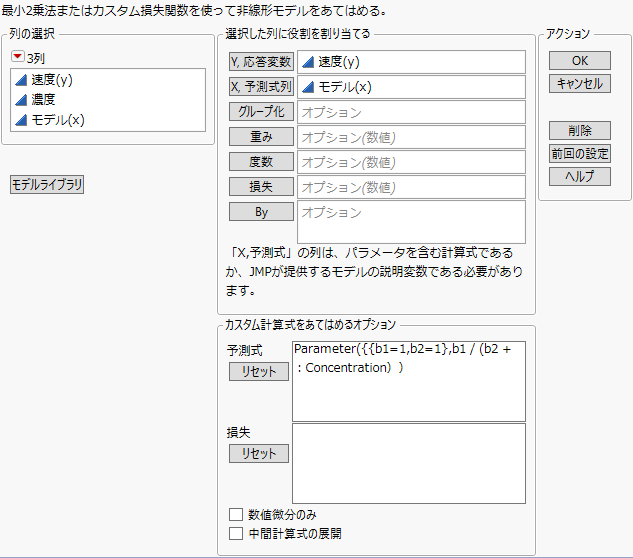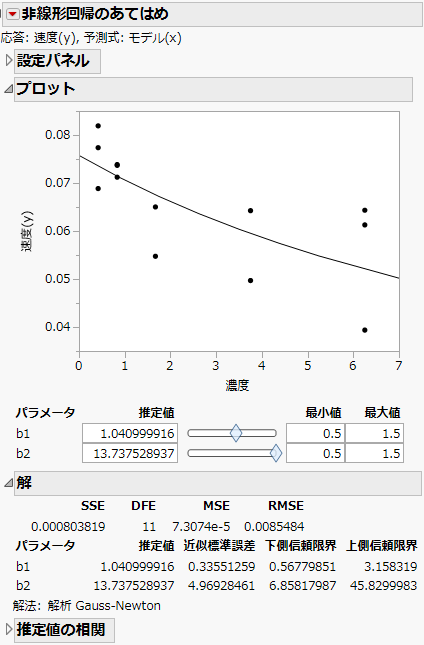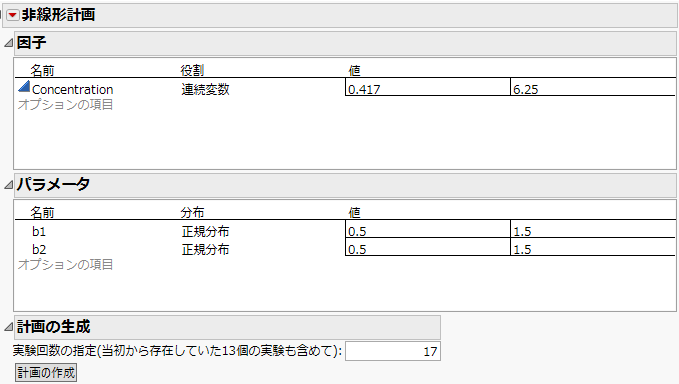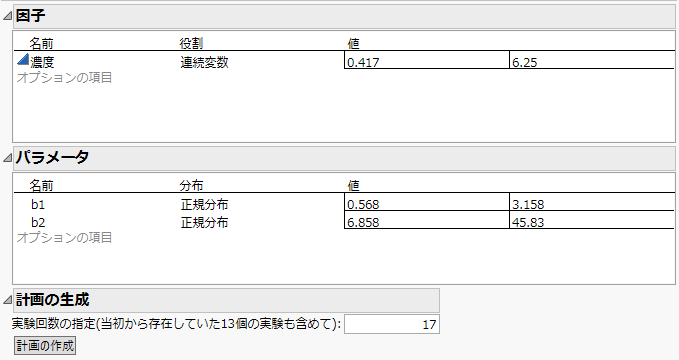事前データを使って計画を拡張する
ここでは、実験データが事前にある場合の非線形計画の例を紹介します。この例のデータは、化学反応を調べたものです。用いている有機基質の吸収速度を、その有機基質の濃度の関数としてモデル化します。Meyers(1986)を参照してください。すでに実験を実行したものの、より精確なパラメータ推定値を求めるために、その実験結果も活用しながら、追加実験を行うものとします。
事前パラメータ推定値の取得
まずは、既存の実験データから、パラメータ推定値を求めます。
1. [ヘルプ]>[サンプルデータライブラリ]を選択し、「Nonlinear Examples」フォルダの「Chemical Kinetics.jmp」を開きます。
2. 「列」パネルの「モデル(x)」の横の「+」記号をクリックします。計算式エディタが開きます。
3. 計算式エディタの中央下にある「パラメータ」アウトラインに、モデルパラメータの現在の値が表示されます。これらの値(b1 = 1, b2 = 1)は初期予想値です。この初期予想値が、データテーブルの「モデル(x)」の値の計算に使用されています。最初の実験データをもとに、これらの初期予想値をより精確なパラメータ推定値に置き換えます。
4. [キャンセル]をクリックし、計算式エディタウィンドウを閉じます。
5. [分析]>[発展的なモデル]>[非線形回帰]を選択します。
6. 「速度(y)」を選択し、[Y, 応答変数]をクリックします。
7. 「モデル(x)」を選択して[X, 予測式列]をクリックします。
「モデル(x)」列に含まれている計算式が、「カスタム計算式パネルをあてはめるオプション」に表示されます。
図23.7 「非線形回帰」起動ウィンドウ
8. [OK]をクリックします。
9. 「設定パネル」の[実行]をクリックします。
「停止限界」のいずれか1つの基準に到達するまで、解を求める反復計算が行われます。反復計算が終了すると、「解」レポートと「推定値の相関」レポートが表示されます。また、「設定パネル」に、「解」レポートに信頼限界を追加できるオプションが表示されます。
10. 「設定パネル」の[信頼限界]をクリックします。
「解」レポートに、b1とb2に対する推定値の信頼区間が表示されます。
図23.8 非線形回帰のあてはめ結果
「b1」と「b2」の下側信頼限界値と上側信頼限界値は、これらのパラメータの信頼区間を表しています。次に、これらの信頼区間を使用して、追加実験に対する非線形計画における事前分布の範囲を定義します。
メモ: 「非線形回帰のあてはめ」レポートは、次のステップで結果を参照するので、閉じないでください。
計画の拡張
では、非線形パラメータをより精確に推定する計画を作成しましょう。
1. 「Chemical Kinetics.jmp」データテーブルをアクティブにして、[実験計画(DOE)]>[特殊な目的]>[非線形計画]を選択します。
2. 「速度(y)」を選択し、[Y, 応答変数]をクリックします。
3. 「モデル(x)」を選択して[X, 予測式列]をクリックします。
4. [OK]をクリックします。
図23.9 「因子」と「パラメータ」が表示された「非線形計画」アウトライン
「Chemical Kinetics.jmp」データでは、「濃度」(Concentration))の値が0.417から6.25までの範囲内にあります。それら2つの値は、「因子」パネルにそれぞれ最小値と最大値として表示されています。これらの値を変更し、因子の範囲を広げたいとします。
5. 「0.417」をクリックし、「0.1」と入力します。「6.25」をクリックし、「7」と入力します。
6. パラメータの事前「分布」は[正規分布]のままにしておきます。
パラメータの「値」の範囲は、パラメータ値に関する情報の不確かさを反映します。パラメータ値の事前分布における95%が収まるように、範囲を指定してください。ここでは、図23.8の「非線形回帰のあてはめ」レポートの信頼限界をもとに、この範囲を設定することにします。[パラメータ]アウトラインのパラメータの「値」を、小数点以下3桁に丸めた信頼限界の値を入力することにします。
7. 「非線形計画」ウィンドウで、「b1」と「b2」の「パラメータ」に次の値を入力します。
– b1: 0.568と3.158
– bb2: 6.858と45.830
図23.10 更新された「因子」と「パラメータ」の値
8. 「計画の生成」パネルの実験の回数に「40」と入力します。
9. [計画の作成]をクリックします。
「計画」アウトラインが開き、元の13回の実験の「濃度」と「速度(y)」の値と、追加の27回の実験の新しい「濃度」の値が表示されます。
10. [テーブルの作成]をクリックします。
作成されたデータテーブルには、元の実験回数13の計画と結果、および新しい27回の実験が含まれています。なお、[テーブルの作成]ではなく[テーブルの拡張]をクリックすると、新しいデータテーブルを作成する代わりに、元のデータテーブルに新しい実験が追加されます。
新しい実験では、「濃度」において、より幅広い設定が含まれています。これは、事前分布の定義に使用された「b1」と「b2」を反映した結果です。新しく追加された実験を行えば、「b1」と 「b2」のより精確なパラメータ推定値を得ることができます。